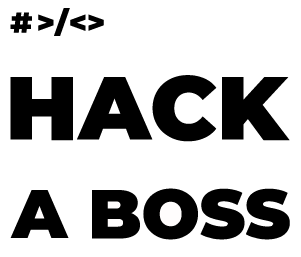Poco se habla sobre los perfiles Java, estas personas son de las más solicitadas y demandadas del mundo tech (por cierto, tenemos un bootcamp especializado en ello, guiño guiño). Hay mucha gente que aún duda sobre si es rentable aprender este lenguaje o no (lo es, créenos). Este artículo va para toda esa peña que ya lo está usando, y también para tratar de convencer a esas personas escépticas. Explicaremos de forma práctica cómo dar los primeros pasos con docker backend java, aprenderás a crear contenedores java optimizados y portátiles, y verás cómo orquestar servicios completos con docker compose java. Todo explicado paso a paso para que puedas aplicar estos hacks (desde ya) en tus proyectos. Además, descubrirás por qué docker backend java es la mejor opción para estandarizar entornos y acelerar tus despliegues.
Introducción a Docker para desarrolladores Java.
Como persona que ya sabe Java, es probable que hayas oído hablar de Docker y que te preguntes cómo usar docker en java para mejorar tus proyectos de backend. Docker es una plataforma de contenedores que permite empaquetar aplicaciones junto con todas sus dependencias en unidades aisladas y portátiles llamadas contenedores. En el contexto de aplicaciones Java, podemos hablar de contenedores Java, es decir, contenedores Docker diseñados para ejecutar nuestro código Java con todo lo necesario. Estos contenedores funcionan de forma consistente en cualquier entorno, ya sea tu máquina local, un servidor de pruebas o contenedores en producción en la nube.
¿Qué es Docker y por qué es útil en backend?
Si te preguntas cómo usar docker en java paso a paso, aquí te lo aclaramos. Docker es una plataforma de contenedores que permite empaquetar una aplicación junto a sus dependencias para ejecutarla en cualquier entorno de forma aislada y consistente. En un proyecto de backend Java con Docker, Docker resulta muy útil porque elimina problemas de configuración (la mítica frase «en mi ordenador funciona»), garantizando que la aplicación Java correrá igual en desarrollo que en producción. Además, facilita la creación de arquitecturas de microservicios: puedes tener tu app Java, la base de datos, cola de mensajería, etc., cada una en su contenedor, simplificando su despliegue Java con Docker y escalado.
Diferencia entre contenedores y máquinas virtuales.
Una máquina virtual (VM) emula un sistema operativo completo con su propio kernel, lo que la hace pesada en recursos (varios GB de espacio, más RAM); en cambio, un contenedor comparte el kernel del host y aísla solo la aplicación y sus dependencias, por lo que resulta mucho más ligero (decenas de MB) y arranca en segundos.
Por eso, puedes ejecutar muchos contenedores (ej. microservicios Java) en una misma máquina con poca sobrecarga, a diferencia de ejecutar muchas VMs. Las imágenes Docker además son muy portátiles: un contenedor que funciona en tu equipo funcionará igual en cualquier servidor con Docker. También es más sencillo y rápido crear o eliminar contenedores para actualizaciones, comparado con gestionar VMs. En resumen, los contenedores ofrecen un aislamiento eficiente y liviano, mientras que las VMs brindan un entorno completamente aislado pero con mayor coste en rendimiento y recursos.
Ventajas de la contenerización para equipos Java.
Contenerizar tus aplicaciones Java ofrece varios beneficios prácticos. En primer lugar, garantiza que el entorno sea consistente en todas partes: tu aplicación funcionará igual en la laptop de un desarrollador que en un servidor de producción, eliminando el antes mencionado «en mi equipo funciona». Además, simplifica y acelera los despliegues: al empacar la aplicación en una imagen Docker, puedes pasar de desarrollo a producción con el mismo paquete, integrándolo en pipelines CI/CD fácilmente. Esta práctica agiliza enormemente el despliegue java con docker, pues la misma imagen pasa de staging a producción sin sorpresas. Docker también facilita la colaboración y el onboarding de nuevos desarrolladores: con un simple comando (docker-compose up) cualquiera puede replicar el entorno completo (por ejemplo, tu backend Java con Docker + su base de datos, etc.) sin largas configuraciones manuales. Por último, habilita una arquitectura de microservicios más ágil: puedes dividir un backend monolítico en múltiples servicios Java en contenedores y escalarlos o actualizarlos de forma independiente.
Creando tu primer contenedor Docker para Java.
Ahora sí viene lo bueno. Veamos cómo crear tu primer contenedor Docker para una aplicación Java paso a paso.
Cómo escribir un Dockerfile para una aplicación Java.
El primer paso para dockerizar tu aplicación Java es escribir un Dockerfile, que es un archivo de texto con instrucciones para construir la imagen de Docker. En él indicarás qué base de sistema usar, copiarás tu aplicación y definirás cómo ejecutarla. Para una app Java (por ejemplo un servicio docker spring boot), un Dockerfile básico puede ser muy sencillo:
- FROM: debes elegir una imagen base que ya tenga Java instalado. Lo habitual (como verás en muchos tutoriales de docker spring boot) es usar una de las imágenes Docker Java oficiales, por ejemplo openjdk:17-jdk-slim (que trae Java 17 JDK sobre un Linux ligero) u openjdk:11-jre si solo necesitas la JRE de Java 11. Esta línea indica sobre qué entorno se construirá tu contenedor.
- COPY: se suele compilar primero la aplicación en un archivo JAR. Por ejemplo, tras construir tu proyecto con Maven o Gradle obtendrás un JAR en la carpeta target. Con la instrucción COPY en el Dockerfile, copiarás ese JAR dentro de la imagen. Ejemplo: COPY target/mi-aplicacion.jar app.jar lo colocará dentro del contenedor con el nombre app.jar.
- ENTRYPOINT: por último, hay que indicar cómo iniciar la aplicación cuando el contenedor arranca. En el caso de Java, normalmente usarás el comando java -jar. Siguiendo el ejemplo: ENTRYPOINT [«java», «-jar», «/app.jar»]. De este modo, cada vez que se ejecute un contenedor a partir de la imagen, se lanzará la JVM y cargará tu aplicación.
Con estas instrucciones básicas, tu Dockerfile quedaría de este rollo:

Dependiendo de tu aplicación, podrías agregar otras instrucciones (por ejemplo, definir variables de entorno con ENV o ejecutar algún comando de configuración con RUN), pero la estructura general suele ser la misma para la mayoría de aplicaciones Java simples.
Ejemplo con una aplicación Spring Boot.
Imaginemos que ya hemos compilado nuestra aplicación Spring Boot y tenemos el JAR (por ejemplo, MiApi.jar). Los pasos para dockerizarla serían:
- Crear Dockerfile: en el directorio del proyecto, escribir un Dockerfile similar al anterior (usando una imagen base de Java, copiando el JAR al contenedor y definiendo ENTRYPOINT [«java»,»-jar»,»/app.jar»] tras exponer el puerto 8080).
- Construir la imagen: ejecutar docker build -t miapi:v1 . en la carpeta del proyecto (asignando el nombre «miapi:v1» a la imagen).
- Ejecutar el contenedor: ejecutar docker run -d -p 8080:8080 miapi:v1 para lanzar el contenedor en segundo plano, mapeando el puerto 8080. Después de unos segundos, la app estará disponible en http://localhost:8080.
¡Y ya estaría! Hemos desplegado nuestra aplicación de Spring Boot en un contenedor Docker de forma rápida (un ejemplo de docker spring boot). Este backend Java con Docker es completamente portátil: podrías tomar la imagen miapi:v1, subirla a Docker Hub o a un registro privado e instanciar contenedores en producción en cualquier servidor o nube que tenga Docker, obteniendo el mismo resultado.
Construcción de imagen y ejecución del contenedor.
En el ejemplo anterior ya usamos los comandos básicos para construir la imagen (docker build -t …) y ejecutar el contenedor (docker run -p …). Recuerda que con -p expones puertos (ej. -p 8080:8080), con -d ejecutas en segundo plano, y con –name asignas un nombre al contenedor. Otros comandos útiles son docker ps (listar contenedores activos), docker logs (ver la salida de la aplicación) y docker stop/start (detener o iniciar contenedores existentes). Con estas herramientas básicas puedes llevar a cabo el ciclo de despliegue Java con Docker: construir la imagen, correr el contenedor, verificar su funcionamiento (vía logs o en el navegador) y detenerlo cuando haga falta.
Docker Compose para orquestar servicios backend.
Con docker compose java podrás levantar en un solo paso tu aplicación Java junto a sus servicios auxiliares. Hasta ahora hemos trabajado con un solo contenedor (nuestra aplicación Java). Pero en un entorno real de backend es frecuente que necesitemos varios servicios trabajando juntos: por ejemplo, nuestra aplicación Java y una base de datos, o un servidor de mensajería, etc. Docker Compose es una herramienta que nos permite orquestar múltiples contenedores de forma sencilla, definiendo todos los servicios en un solo archivo y manejándolos con un solo comando.
¿Qué es y cómo se usa Docker Compose?
Docker Compose es una utilidad que lee una especificación en formato YAML (generalmente de un archivo docker-compose.yml) donde declaras los contenedores (servicios) que componen tu aplicación. Compose se encarga de iniciar todos ellos en el orden correcto, con las redes y volúmenes configurados, facilitando la tarea de levantar entornos complejos con un simple docker-compose up. Es especialmente útil en desarrollo y pruebas, cuando quieres replicar en tu máquina local un entorno con varios contenedores trabajando al unísono usando docker compose java.
El flujo básico de uso de Docker Compose es: definir los servicios en el archivo YAML, ejecutar docker-compose up (opcionalmente con -d para que sea en segundo plano), y Docker Compose creará todas las redes, volúmenes e instancias de contenedores según lo definido. Cuando quieras detener todo, docker-compose down parará y eliminará los contenedores (y, dependiendo de parámetros, también las redes/volúmenes creados).
Definición de servicios, puertos, redes y volúmenes.
En el archivo docker-compose.yml describimos cada componente:
- Servicios: bajo la clave services: se definen los contenedores a lanzar, con un nombre cada uno (por ejemplo, app y db). Para cada servicio podemos especificar una imagen (e.g., image: mysql:8) o cómo construirla (build: .), además de otras opciones.
- Puertos: con la sección ports: publicamos puertos del contenedor en el host, similar a usar -p. Por ejemplo, «8080:8080» expondrá el puerto 8080 del contenedor en el puerto 8080 de la máquina host.
- Redes: Docker Compose crea por defecto una red virtual común para todos los servicios definidos, de modo que puedan comunicarse entre sí usando sus nombres de servicio como host. Por ejemplo, si tu servicio Java necesita conectarse a la base de datos, en la configuración de conexión podrás usar db como host (si el servicio de base de datos se llama «db»). En la mayoría de casos no hace falta configurar nada más de redes, pues Compose lo maneja automáticamente.
- Volúmenes: sirven para persistir datos fuera del contenedor. Un caso típico es guardar los datos de la base de datos en un volumen, así aunque elimines el contenedor los datos permanecen. En Compose puedes declarar volúmenes en una sección volumes: y luego montarlos en los servicios (ejemplo: – datos_mysql:/var/lib/mysql en el servicio MySQL) para que los datos sobrevivan.
Ejemplo con base de datos + backend Java.
Sin ejemplos no hay paraíso, por eso imagina que tienes tu servicio de backend Java y necesitas una base de datos MySQL para que funcione. Con Docker Compose puedes definir ambos en un solo archivo. Por ejemplo, puedes crear un docker-compose.yml que tenga un servicio app (que construye la imagen de tu aplicación Java y expone el puerto 8080) y un servicio db (que usa la imagen oficial de MySQL, estableciendo la contraseña de root y un volumen para persistir datos). Además, indicarás que app depende de db para que la base de datos arranque primero. Luego, al ejecutar docker-compose up -d, Compose construirá la imagen de la app (si no existía) y levantará ambos contenedores. En pocos segundos, tendrás tu backend Java con Docker corriendo junto a su base de datos, listo para hacer pruebas integrales en local. Así de “fácil”
Buenas prácticas y recomendaciones.
Aquí te dejamos el “deber ser”, revisaremos algunas buenas prácticas al usar Docker en proyectos Java (es decir, en escenarios de docker backend java). Estos consejos te ayudarán a evitar problemas y a sacar el máximo partido a la contenerización de tu backend.
Optimización del tamaño de la imagen.
En este caso “el tamaño sí importa”, las imágenes de Docker pueden pesar bastante si no tenemos cuidado, especialmente aquellas con una JDK completa. Optimizar el tamaño de la imagen ayuda a que los despliegues sean más rápidos y a reducir el uso de espacio. Algunas recomendaciones para que no la líes:
- Usa imágenes base ligeras: elige distribuciones mínimas. Por ejemplo, en lugar de una imagen de Ubuntu + JDK completo, utiliza una imagen oficial de OpenJDK slim o Alpine. Incluso optar por una versión solo con JRE (si tu aplicación no necesita todo el JDK) reduce el tamaño significativamente. Las variantes ligeras mantienen lo esencial y suelen ser las preferidas en producción. Al trabajar con imágenes docker java, es clave elegir las variantes más eficientes para reducir el tiempo de despliegue.
- Multistage builds (construcción multi-etapa): Docker permite tener varios stages en un Dockerfile. Puedes usar un stage inicial con herramientas de compilación (Maven/Gradle) para compilar tu código Java y obtener el JAR, y luego en el stage final usar una imagen de runtime más pequeña (solo la JVM necesaria). Esta estrategia es fundamental para optimizar Docker Java y optimizar docker java de cara a producción.
- Evita incluir archivos innecesarios: utiliza un .dockerignore para excluir código fuente u otros archivos que no hagan falta, y limpia caches o paquetes temporales en el Dockerfile tras usarlos. Estas prácticas harán que tus contenedores Java sean lo más ligeros y rápidos posible.
- Revisa el tamaño de cada capa: usa docker history para inspeccionar el peso de cada instrucción en tu Dockerfile y optimiza las que resulten más pesadas (por ejemplo, combinando varias instrucciones RUN en una sola).
Con estos trucos podrás optimizar docker java en cada build y garantizar contenedores ligeros y rápidos.
Gestión de variables de entorno y secretos.
¡FRIKI ALERT! No incluyas datos sensibles o configuraciones específicas de entorno dentro de la imagen de Docker. En su lugar, utiliza variables de entorno para pasar credenciales, URLs y otros parámetros a tu contenedor en cada entorno (como vimos, con -e en el comando o en Docker Compose). De este modo, la misma imagen de la aplicación sirve para dev, test y prod, variando solo la configuración externa.
Cuando se trata de secretos (contraseñas, tokens, etc.), evita colocarlos en el Dockerfile o el repositorio de código. En desarrollo puedes usar variables de entorno simples, pero en producción es mejor manejar estos valores fuera de la imagen (por ejemplo, montando un archivo de configuración con las claves en el contenedor, o usando herramientas especializadas). La clave es que la información sensible nunca quede dentro de la imagen ni expuesta en logs; así tus contenedores en producción estarán más seguros.
Separación de entornos (dev, test, prod).
Aunque la misma imagen Docker puede usarse en todos los entornos, mantén por separado las configuraciones de desarrollo, pruebas y producción. Con Docker esto se puede lograr de varias formas: por ejemplo, puedes tener archivos de Docker Compose diferentes para producción con ciertos ajustes (y para desarrollo con otros), o usar distintos ficheros de variables de entorno según el ambiente. También asegúrate de usar diferentes valores para cada entorno (por ej., distintas cadenas de conexión a la base de datos y credenciales para dev y prod) manteniendo el core de la aplicación igual. Lo importante es no mezclar configuraciones de entornos en la misma imagen: lleva un orden claro para evitar desplegar por error parámetros de desarrollo en producción (y viceversa).
Logs, reinicios automáticos y actualización de servicios.
La salida de la aplicación se puede ver con docker logs. En producción conviene persistir esos registros (por ejemplo, enviándolos a un archivo en un volumen o a una herramienta de monitoreo) para no perder información importante de errores.
En cuanto a reinicios automáticos, puedes usar la política –restart para que Docker relance contenedores caídos (ej. –restart=always). Esto mejora la robustez de tu servicio, aunque si un contenedor se cae repetidamente deberías investigar la causa en lugar de confiar solo en reinicios.
Para actualizar tu backend, la filosofía de Docker es reemplazar contenedores en lugar de parchearlos en caliente. Si tienes una nueva versión de tu aplicación Java, lo habitual es construir una nueva imagen y desplegar un contenedor nuevo con esa versión, eliminando el anterior. Herramientas como Docker Compose facilitan esto (por ejemplo docker-compose up -d –build recoge y actualiza los contenedores). En escenarios más complejos se pueden usar despliegues continuos (rolling updates) con orquestadores, pero el concepto clave es: cada versión de tu app viaja empaquetada en una imagen nueva que sustituye a la anterior.
Errores comunes y cómo evitarlos.
Sí, con los errores se aprende (o eso dicen mis padres), pero te dejamos esta guía para dejar de cometerlos y ponerte en modo pro:
- No usar imágenes base adecuadas: un contenedor Java basado en una imagen incorrecta puede ser demasiado grande o inseguro. Solución: Utiliza imágenes oficiales de Java (OpenJDK) en la versión correcta, preferiblemente variantes ligeras (slim/Alpine), para asegurar compatibilidad y minimizar el tamaño.
- Exponer puertos incorrectamente: si olvidas publicar el puerto de la app, esta no será accesible; o si confundes el orden host:contenedor, el mapeo no funcionará. Solución: Asegúrate de usar -p puertoHost:puertoContenedor con el puerto correcto (ej. -p 8080:8080) y verifica con docker ps que está publicado.
- No limpiar imágenes y contenedores obsoletos: con el tiempo se acumulan imágenes sin usar y contenedores detenidos que consumen espacio. Solución: Periódicamente ejecuta comandos de limpieza como docker image prune (imágenes dangling) y docker container prune (contenedores detenidos), o docker system prune para limpiar todo lo no usado. Así mantendrás tu entorno limpio y ahorrarás espacio.
Preguntas frecuentes sobre Docker en backend Java.
¿Cuál es la mejor imagen base para aplicaciones Java?
Lo ideal es usar una imagen oficial de Java (OpenJDK/Eclipse Temurin) acorde a la versión de tu aplicación. Se recomienda elegir las variantes ligeras (por ejemplo, -slim o solo la JRE si no necesitas el JDK completo) para reducir el tamaño. Evita imágenes no oficiales o desactualizadas; mejor apóyate en las imágenes Docker Java mantenidas por la comunidad.
¿Docker afecta al rendimiento de mi backend?
Docker impone muy poca sobrecarga. Tu backend Java con Docker correrá casi tan rápido en un contenedor como en el host, ya que se aprovecha el mismo kernel del sistema. En pocas palabras, no necesitas hacer ajustes especiales para optimizar Docker Java en cuanto a rendimiento. Solo asegúrate de darle suficiente memoria/CPU al contenedor y usa una JVM moderna (Java 11+ reconoce los límites del contenedor automáticamente).
¿Cómo manejar múltiples entornos con Docker?
Reutiliza la misma imagen para todos los entornos, variando solo la configuración externa. Por ejemplo, puedes tener archivos Compose o variables de entorno distintas según el entorno (URLs de base de datos, credenciales, etc.), manteniendo el core de la aplicación igual en cada caso. Docker facilita que tu app sea portable, así que separar las configuraciones por entorno es sencillo. Esto forma parte de cómo usar Docker en Java de manera profesional.
¿Puedo usar Docker en producción de forma segura?
Sin miedo a decirlo te digo que ¡¡¡Por supuesto!!! Docker es ampliamente usado en producción. Solo sigue buenas prácticas: usa imágenes oficiales y actualizadas, no ejecutes la app como root dentro del contenedor, expón solo puertos necesarios, y mantén tus contenedores en producción actualizados con parches de seguridad.
¿Qué diferencia hay entre Docker y Docker Compose?
Docker (Engine) es la base que ejecuta contenedores individuales, Docker Compose es una herramienta que orquesta varios contenedores a la vez usando un archivo YAML. Compose facilita levantar, con un solo comando, un conjunto de servicios (lo que a veces verás como docker compose java en ejemplos) – por ejemplo un backend Java con su base de datos –, pero internamente sigue usando Docker para crear los contenedores (no reemplaza al motor, solo lo automatiza).
En resumen, docker backend java se ha convertido en una forma estándar y eficaz de despliegue Java con Docker: aporta consistencia, portabilidad y agilidad tanto en desarrollo como en producción. Pero si en lugar de aclarar tus dudas solo te metimos más ruido en la cabeza, puedes escribirnos, o mejor aún, apuntarte a nuestro bootcamp de Programación de Software (el único especializado en Java del mercado).